目次
はじめに
Verticaのチューニングに効果のあるデータベースデザイナを実行する方法として、以下の2記事をご紹介しました。admintoolsを利用したDatabase Designerの実行手順
Management Consoleを利用したDatabase Designerの実行手順
ManagementConsoleから実行した場合には、画面上にステータスが表示されます。また、処理完了後にも該当ページより過去の実行状況を確認することができます。しかし、admintoolsから実行した場合には、実行直後は画面上でステータスを確認できるものの、admintoolsの管理画面上からは過去の実行状況を確認することができません。
admintoolsからの実行例
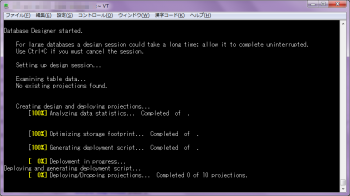
もしadmintoolsからデータベースデザイナを実行した場合には、以下にご紹介する手順で進捗状況を確認してみてください。
参照するシステムテーブル
データベースデザイナの実行状況を確認するには、DESIGN_STATUSとDEPLOY_STATUSシステムテーブルを参照します。カラム名と意味は以下のとおりです。DESIGN_STATUSシステムテーブル
現在のユーザーによって実行されたデータベースデザイナーのデザインの実行状況や過去の履歴を確認できます。| 列名 | 内容 |
|---|---|
| EVENT_TIME | イベントが記録された時間 |
| USER_NAME | セッションを記録した時のデザインを実行したユーザーの名前 |
| DESIGN_NAME | ユーザーが指定したデザインの名前 |
| DESIGN_PHASE | デザインのフェーズ |
| PHASE_STEP | デザインフェーズのサブステップ |
| PHASE_STEP_COMPLETE_PERCENT | サブステップの進捗率(%) |
| PHASE_COMPLETE_PERCENT | 全体の進捗状況(%) |
DEPLOY_STATUSシステムテーブル
データベースデザイナーのデザインのデプロイ状況とデプロイステップの履歴を確認できます。| 列名 | 内容 |
|---|---|
| EVENT_TIME | イベントが記録された時間 |
| USER_NAME | デザインをデプロイしたユーザ名 |
| DEPLOY_NAME | ユーザーが指定したデザイン名と同じデプロイ名 |
| DEPLOY_STEP | デザイン・プロセスのデプロイステップ |
| DEPLOY_STEP_STATUS | デプロイ・プロセスの現在のステップに関する説明 |
| DEPLOY_STEP_COMPLETE_PERCENT | デプロイ・プロセスの進捗率(%) |
| DEPLOY_COMPLETE_PERCENT | 全体の進捗状況(%) |
| ERROR_MESSAGE | デプロイ中のエラーメッセージ |
システムテーブルから確認
各デザイン、デプロイ毎の実行時間とステータス、進捗率を確認するには以下のように実行します。DESIGN_STATUSシステムテーブルの実行例
|
1 2 3 4 5 6 7 8 9 10 11 12 13 14 15 16 17 18 19 20 21 22 |
dbadmin=> select event_time,design_phase,phase_step,phase_complete_percent from DESIGN_STATUS; event_time | design_phase | phase_step | phase_complete_percent ---------------------+------------------------------------------------+-------------------------------+------------------------ 2018-08-12 16:19:22 | Analyzing data statistics | ssbm.DATE1 | 20 2018-08-12 16:19:23 | Analyzing data statistics | ssbm.LINEORDER | 40 2018-08-12 16:19:24 | Analyzing data statistics | ssbm.CUSTOMER | 60 2018-08-12 16:19:25 | Analyzing data statistics | ssbm.PART | 80 2018-08-12 16:19:25 | Analyzing data statistics | ssbm.SUPPLIER | 100 2018-08-12 16:19:25 | Optimizing query performance | iteration 1: Complete | 100 2018-08-12 16:19:28 | Optimizing storage footprint | DATE1_DBD_1_rep_Query1 | 0 2018-08-12 16:19:28 | Optimizing storage footprint | LINEORDER_DBD_2_seg_Query1_b0 | 49.91 2018-08-12 16:19:28 | Optimizing storage footprint | LINEORDER_DBD_2_seg_Query1_b1 | 99.83 2018-08-12 16:19:29 | Optimizing storage footprint | CUSTOMER_DBD_3_rep_Query1 | 99.94 2018-08-12 16:19:29 | Optimizing storage footprint | PART_DBD_4_rep_Query1 | 99.99 2018-08-12 16:19:29 | Optimizing storage footprint | SUPPLIER_DBD_5_rep_Query1 | 100 2018-08-12 16:19:22 | Initializing design | ================ | 2018-08-12 16:19:22 | Design with deployment started | ================ | 2018-08-12 16:19:22 | Design in progress: Analyze statistics phase | ================ | 2018-08-12 16:19:25 | Design in progress: Query optimization phase | ================ | 2018-08-12 16:19:28 | Design in progress: Storage optimization phase | ================ | 2018-08-12 16:19:33 | Design completed successfully | ================ | (18 rows) |
DEPLOY_STATUSシステムテーブルの実行例
|
1 2 3 4 5 6 7 8 9 10 11 12 13 14 15 16 17 18 19 20 21 22 23 24 25 26 27 28 29 30 |
dbadmin=> select event_time,deploy_step,deploy_step_status,deploy_complete_percent from DEPLOY_STATUS; event_time | deploy_step | deploy_step_status | deploy_complete_percent ---------------------+------------------------------------+--------------------+------------------------- 2018-08-12 16:24:35 | drop: CUSTOMER_b0 | complete | 100 2018-08-12 16:24:33 | drop: LINEORDER_b0 | complete | 100 2018-08-12 16:24:30 | add: PART_DBD_4_rep_Query1 | complete | 99.99 2018-08-12 16:24:42 | drop: PART_b1 | complete | 100 2018-08-12 16:24:48 | drop: SUPPLIER_b1 | complete | 100 2018-08-12 16:24:30 | add: CUSTOMER_DBD_3_rep_Query1 | complete | 99.94 2018-08-12 16:24:35 | drop: CUSTOMER_b1 | complete | 100 2018-08-12 16:24:30 | add: DATE1_DBD_1_rep_Query1 | complete | 0 2018-08-12 16:24:30 | add: LINEORDER_DBD_2_seg_Query1_b1 | complete | 99.83 2018-08-12 16:24:33 | drop: LINEORDER_b1 | complete | 100 2018-08-12 16:24:30 | drop: DATE1_b0 | complete | 100 2018-08-12 16:24:30 | drop: DATE1_b1 | complete | 100 2018-08-12 16:24:30 | add: LINEORDER_DBD_2_seg_Query1_b0 | complete | 49.91 2018-08-12 16:24:42 | drop: PART_b0 | complete | 100 2018-08-12 16:24:30 | add: SUPPLIER_DBD_5_rep_Query1 | complete | 100 2018-08-12 16:24:48 | drop: SUPPLIER_b0 | complete | 100 2018-08-12 16:19:34 | create_deployment | success | 2018-08-12 16:19:34 | populate_deployment | started | 2018-08-12 16:19:35 | populate_deployment | success | 2018-08-12 16:19:35 | deployment_script | started | 2018-08-12 16:19:36 | run_deployment | success | 2018-08-12 16:19:36 | deployment_script | success | 2018-08-12 16:19:36 | execute_deployment | started | 2018-08-12 16:24:54 | run_deployment | success | 2018-08-12 16:25:00 | execute_deployment | success | 2018-08-12 16:25:05 | deployment | completed | (26 rows) |
検証バージョンについて
この記事の内容はVertica 9.1で確認しています。- 投稿タグ
- admintools, データベースデザイナ


